SSC Service Utility для принтеров Epson как пользоваться скачать на русском
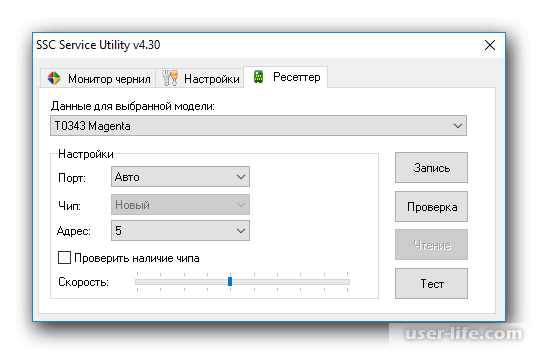
Всем привет! Расскажу про полезную программу для помогающую в управлении и использовании принтеров Эпсон — SSC Service Utility, в первом окошке которой есть функция слежения за чернилами. Тут видны сводка принтера и приблизительный расход материала. В контейнере на картинке показывается размер чернил в устройстве. Когда поменяете картридж, то нужно клацнуть на «Обновить» и приложение проверит данные.
В другой вкладке есть опции ресеттера и можно настраивать в зависимости от марки. Возможно менять порт, чип, задать адрес или изменить скорость. Справа видны кнопки, чтобы выполнить запись, проверку, чтение или пройти тестирование. Перед выполнением всех действий убедитесь в том, что SSCServiceUtility корректно обнаружил подключенный принтер.
Не всегда программы способны автоматически определить используемое устройство и задать ему необходимые параметры. Поэтому рекомендуется проверить все конфигурации и при надобности изменить их в соответствующей вкладке в главном окне SSCServiceUtility.
Рассматриваемое ПО поддерживает работу практически со всеми моделями принтеров, выпускаемых до 2007 года. Выбор используемого принтера производится через всплывающее меню, где списком отображаются все доступные модели.
SSCServiceUtility работает в трее, практически не потребляет системные ресурсы и предлагает пользователям некоторые дополнительные функции. Например, отсюда можно осуществить мгновенный сброс счетчиков, прочистку головки заморозку или мягкий сброс. Если необходимо получить информацию обо всех действиях и проверках, рекомендуем из этого же меню создать текстовый отчет.
Как пользоваться

Сначала нужно скачать и установить SSC Service Utility по ссылке в конце статьи.
2. Устанавливаем драйвер для принтера на котором необходимо сбросить памперс.
3. Запускаем SSC Service Utility, в закладке настройки, выбираем установленный принтер и ниже выбираем модель принтера, которую необходимо сбросить.
4. В верхнем правом углу нажимаем крестик что бы закрыть программу, но она не закрывается, а сворачивается в трей смотреть возле часов.
5. Заходим в пункт Счетчик отработки и выбираем Сбросить счетчик отработки, появится сообщение о том, что заменили ли Вы памперс или нет, естественно вы говорите да, если все верно, то памперс сбрасывается, если неправильно, то выскочит ошибка.

. В выпадающем списке «Установленные принтера» присутствуют установленные на компьютере принтеры (фактически – драйверы принтеров), однако на самом деле программа работает независимо от драйвера. Ей надо только знать, на порт какого типа подключен принтер.
После настройки программы на принтер следует перейти на вкладку «Монитор чернил»:
При ее открытии в окне будет отображаться информация о состоянии предыдущего принтера (или ничего, если программа запущена первый раз). Для того, чтобы получить состояние принтера, с которым Вы работаете, нажмите кнопку «Обновить».
. Во время получения программой информации о состоянии принтера кнопка приобретает темную окраску. Дождитесь, пока она снова станет светлой, а на серой «полосе состояния» внизу окна появится сообщение «Ошибка» , «Переполнение счетчика».

У принтера действительно взвелся счетчик «памперса»
программа видит принтер и может с ним работать.
Закрыть окно программы, нажав на красную кнопку с крестиком в правом верхнем углу окна программы и удостовериться, что иконка программы появилась в трее.
Принтер с цветным треугольничком слева от «ромашки» АСИ – и есть иконка SSC.
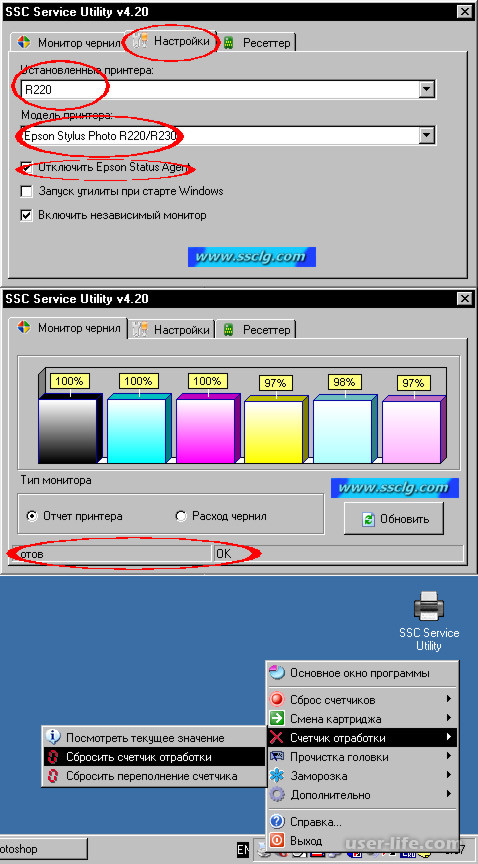
Кликнуть правой кнопкой мышки на иконке SSC, в появившемся меню программы.
выбрать пункт «Счетчик отработки», в нем – «посмотреть текущее значение».
. У некоторых новых моделей принтеров Epson, в том числе и у R220, значение счетчика «памперса», при котором он взводится и блокирует работу принтера, НЕ имеет постоянной величины. Значение, при котором сработает «памперс», выбирается самим принтером в зависимости от условий его работы, и лежит в определенном диапазоне.
От минимально, до максимально возможного. В данном случае текущее значение более чем в два раза меньше максимально возможного, а счетчик «памперса» уже взведен. Скорее всего, алгоритм выбора момента срабатывания основан на следующем: чем реже включается механизм прокачки принтера, тем большего значения достигнет счетчик прежде, чем взведется. (Чернила же испаряются из впитывающего коврика…)
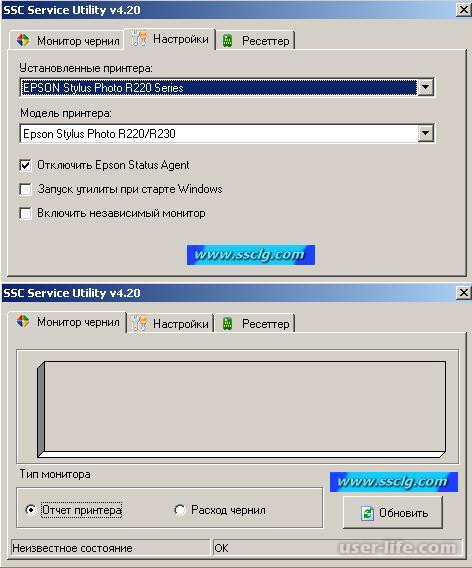
Сбросить счетчик отработки.
При выборе этого действия появится окно — предупреждение.
Для сброса счетчика «памперса» необходимо нажать кнопку «YES»…
Прокладку тоже надо бы поменять, по крайней мере, обязательно проверить ее реальное состояние.
После нажатия кнопки «YES» в предыдущем окне, появится следующее, в котором и надо нажать единственную имеющуюся кнопку.
Выключить и включить принтер. Если все сделано правильно, принтер забудет про «памперс» до следующего набора счетчиком … одному принтеру ведомого значения.
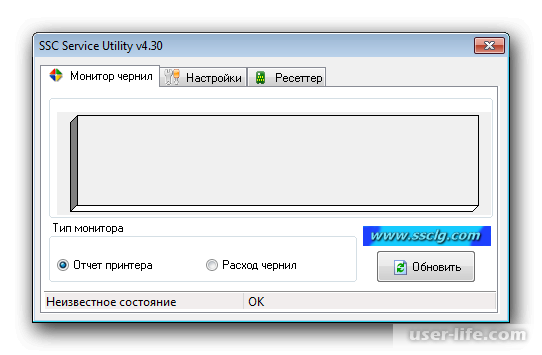
Я уже не помню, когда последний раз эта методика у меня не срабатывала. Надо только учесть, что SSC поддерживает сброс «памперса» не у всех, особенно новых, моделей принтеров Epson. Поэтому желательно использовать последнюю версию программы.
Кроме того, прежде чем начать работу с программой, надо бы почитать ее «Справку», особенно те места, где говорится о ее настройках и сбоях при работе.
Думаю, что не последнюю роль играет и тот факт, что я постоянно удаляю из системы принтера, с которыми не работаю в данное время, а при работе с сервисными программами физически подключаю к компьютеру только один принтер, тот, на который и запускаю программу.
SSC Service Utility 4.30
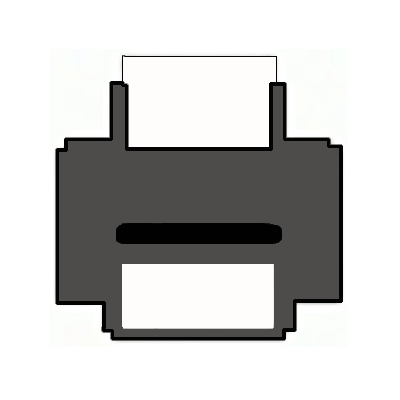
Каждый владелец принтера желает всеми возможными способами расширить его возможности. Благо, для этих целей существует немалое количество программ, одной из которых является SSC Service Utility. Она предназначена для слежки за состоянием всех струйных принтеров Epson и будет более детально описана ниже.
Монитор чернил
SSC Service Utility выполняет постоянный мониторинг состояния картриджей, что позволяет отследить количество оставшейся краски или использованных чернил с последнего момента заправки. Таким образом, владелец устройства сможет вовремя заметить низкий уровень материала в одном из картриджей и выполнить своевременную дозаправку.
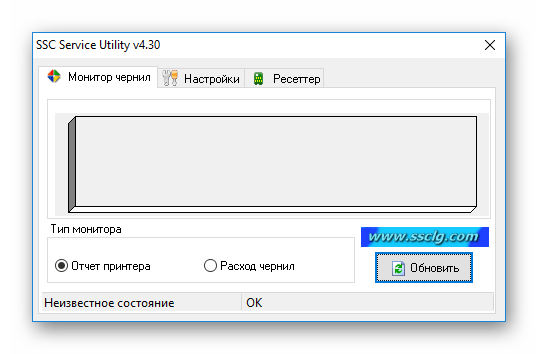
Настройки
Раздел «Настройки» в главном окне предлагает выбрать определенный принтер, за которым будет вестись наблюдение. Перечень оборудования довольно большой, и если пользователь не знает точное наименование своего устройства, его можно просмотреть в списке «Установленные принтера». Еще здесь можно включить автозагрузку и независимый монитор SSC Service Utility.
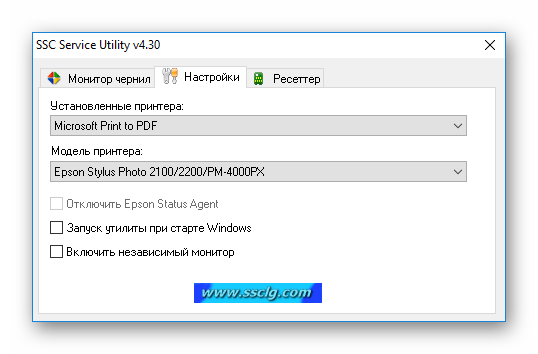
Ресеттер
В этом разделе SSC Service Utility предлагает выполнить тонкую настройку чипа каждого картриджа в указанном принтере, а также проверить корректность работы в тестовой печати.

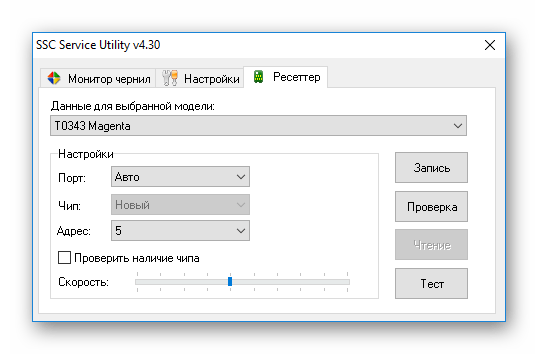
Дополнительные возможности
Главное окно SSC Service Utility содержит в себе неполный перечень его возможностей. Большинство из них содержится в контекстном меню, которое открывается в трее. Здесь пользователю предлагается выполнить сброс счетчиков по одному или всем картриджам, указать автоматическое действие для безопасной замены печатающей головки, сбросить счетчики отработки, почистить головку и заморозить счетчики.
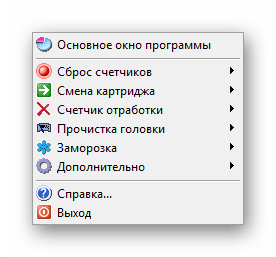
Важно знать! SSC Service Utility окажется в трее только после закрытия основного окна.
Достоинства
- Бесплатное распространение;
- Русский интерфейс;
- Поддержка большого количества принтеров;
- Возможна настройка картриджей;
- Присутствует монитор уровня чернил;
- Наличие дополнительных функций.
Недостатки
- Основное окно содержит не все возможности программы;
- Некоторые функции доступны только в режиме фоновой работы программы.
SSC Service Utility может стать отличным помощником для любого владельца струйного принтера Epson. Программа поможет постоянно следить за состоянием картриджей, выполнять их подгонку под конкретные условия. Кроме того, она ведет статистику расхода чернил, позволяет выполнить чистку ПГ и имеет еще массу полезных для принтера функций.
"Памперс" принтеров Epson. Счетчик отработанных чернил. Сброс счётчика с помощью SSC Service Utility
В этой статье вы узнаете что такое ‘памперс’, как его очистить и как сбросить счётчик отработанных чернил в принтерах Epson.
Из этой статьи вы не узнаете как заправлять оригинальные (родные) картриджи Epson. Рекомендую прочитать вот эту статью: ‘Что такое чип в картридже Epson?’
Никогда не задумывались, куда уходят чернила, которые по каким-либо причинам не попали на лист? Каково их количество и нужно ли что либо с этим делать?
Как чернила попадают в памперс и зачем вообще это нужно?
В процессе печати на струйном принтере не все чернила попадают на бумагу. Довольно много чернил прогоняется принтером во время прочисток печатной головки. Принцип прочистки заключается в форсированном прогоне чернил из картриджа через сопла в капу принтера, соединенной с помпой, откуда чернила уже сливаются в памперс.
Прочистка печатной головки производится принтером автоматически через определенное время, регулярность прочисток определяется алгоритмом, вшитым в память принтера и зависит от частоты включения принтера, количества отпечатанных листов и режима печати. Как правило, прочистка сопел необходима для обеспечения качественной печати в тех случаях, когда не все дюзы присутствуют на тестовой распечатке — т.е. загрязнены и нуждаются в форсированной промывке. Так как конструкцией принтеров не предусмотрено ничего иного, то промывка сопел происходит с помощью чернил из картриджа. При этом, в составе самих чернил имеются вещества, обладающие хорошей моющей способностью. Так же, определенное количество чернил сливается в памперс при замене картриджа — так как принтер производит прокачивание чернил из картриджа в печатную головку и излишки чернил при этом утилизируются.
Кроме регламентных прочисток, пользователь так же может производить прочистку печатной головки принудительно, с помощью графической оболочки драйвера принтера.
Также при печати фотографий без полей принтер заливает не только саму фотографию, но и 2-3 мм вокруг неё. Все эти невостребованные чернила попадают в специальный отстойник принтера, так называемый “памперс”.
Так что же это такое памперс принтера? И почему именно ‘памперс’?
Струйные принтеры Epson (к слову сказать не только Epson) имеют специальное место, куда сливаются чернила во время прочисток печатающей головки. Это место называется — абсорбер или ‘памперс’ (разговорное) — губчатая деталь из высокогидроскопичного материала, расположенная на дне принтера, предназначенная для впитывания отработанных (не попавших по своему прямому назначению) чернил, при печати и прочистке печатающей головки.
Физически памперс представляет из себя абсорбирующий материал с высокой степенью впитываемости и удержания в себе жидких субстанций. Основной задачей материала является удержание жидкости в себе с целью непопадания ее во внутрь принтера, именно поэтому этот материал и называют памперсом — по аналогии детскими подгузниками, выполняющими аналогичную роль при уходе за детьми.
Конструктивно памперс принтера может быть выполнен по-разному. Обычно памперс струйного принтера расположен в его нижней части принтера под станиной всего печатающего механизма и представляет собой несколько полосок пористого материала “фетра”. В принтерах Epson памперс представляет из себя пластиковую емкость, заполненную абсорбирующим материалом. Ёмкость памперса у разных принтеров различна. У более дорогих моделей рассчитанных на больший объём печати памперс больше, чем у дешёвых домашних струйников.
Памперс обладает очень большой впитываемостью и единовременно может принять в себя до 200 мл жидкости (практически — стакан воды). Так как при большом количестве прочисток (при интенсивном использовании принтера), памперс постепенно заполняется и возникает вероятность перелива чернил наружу, конструкторами была предусмотрена система виртуального счетчика отработанных чернил, которая суммирует все миллилитры чернил, попадающие в памперс при каждой прочистке или прокачке до определенного значения, при достижении которого, принтер выдает сообщение о необходимости технического обслуживания принтера. Когда вы видите такое сообщение (на экране компьютера или на дисплее принтера) как, например, ‘Некоторые детали вашего принтера выработали свой ресурс и требуется их замена. Обратитесь в сервис-центр’, то скорее всего, речь идет именно о замене памперса.
Принтеры не имеют встроенных датчиков уровня наполнения памперса и определяют его критическое значение программным методом, подсчитывая объём печати в энергонезависимой памяти. При достижении этого значения принтер отказывается работать сигнализируя об ошибке. Принтеры фирмы Epson сигнализируют о близости критического значения заранее.
Каждый раз в момент слива чернил в памяти принтера сохраняется количество чернил слитых в памперс. Через индивидуальное для каждой модели принтера Epson количество прочисток, значение счетчика заполнения памперса достигает критического уровня и принтер перестает печатать, сообщая вам, что детали вашего принтера требуют обслуживания или замены и предлагает обратиться в сервис-центр Epson.
Фактически, особенно в районах с сухим воздухом, абсорбер памперса заполнен лишь наполовину и на самом деле может прослужить еще один такой же срок, а в некоторых случаях и два срока, так как чернила, попадающие в абсорбер высыхают, а вместе с ними высыхает и абсорбер. Тем не менее, чтобы не рисковать, лучше всего обратиться к специалистам, которые не только проверят заполненность памперса принтера и определят необходимость его замены, но так же произведут программное обнуление счетчика отработанных чернил. В противном случае принтер будет отказываться работать и обойти эту защиту вам не удастся никакими способами кроме программного обнуления счетчика.
При возникновении ошибки переполнения, следуя инструкции к принтеру, необходимо отнести принтер в сервисный центр для физической замены памперса на новый. Однако вы можете попробовать сделать это самостоятельно, никуда не обращаясь.
Очистка ‘памперса’ состоит из двух этапов:
1) Программного сброса уровня отработанных чернил с компьютера через USB-шнур
2) Физической очистки (промывки или замены) войлока
Для сброса вам понадобится сервисная программа. Вы можете скачать её бесплатно с официального сайта программы www.ssclg.com или по прямой ссылке SSC Service Utility (v4.30).
SSC Service Utility имеет ряд полезных функций для работы с Вашим принтером Epson:
1) Работает напрямую с CSIC в картриджах принтеров Epson Stylus
2) Сброса и перепрошивка любых чипов с помощью дополнительного устройства
3) Позволяет ‘заморозить’ внутренние счетчики чернил
4) Сбросить внутренние счетчики чернил (даже с пустыми картриджами)
5) Отдельная прочистка цветной и ч/б головок для всех моделей струйных принтеров Epson, режим форсированной прочистки
6) Поддержка замены картриджей ‘на горячую’
7) Сброс счетчика слитых чернил (памперса), даже если он уже переполнен
8) Поддержка более 100 различных моделей принтеров Epson
Программа особенно полезна людям которые печатают большие объемы документов, так как позволяет существенно сэкономить на чернилах и картриджах.
Полный список поддерживаемых моделей принтеров можно посмотреть здесь.
На данный момент программа работает в Windows 95/98/ME/2K2/XP как с LPT так и с USB принтерами.
В дальнейшем, что бы не промывать ‘памперс’ вы можете организовать слив отработанных чернил в отдельную емкость.
Для сброса принтеров, не использующих чипованные картриджи и имеющие кнопки ‘протяжка листа’ и ‘смена/прочистка картриджа’, необходимо нажать определенную комбинацию клавиш. Включите принтер с нажатыми одновременно кнопками ‘протяжка листа’ и ‘смена/прочистка картриджа’, после того как принтер моргнет тремя лампочками нужно нажать кнопку ‘ смена/прочистка картриджа ‘ и подержать ее нажатой от 2-х до 10-ти секунд (зависит от модели принтера), после этого он моргнет опять всеми лампочками и сбросит значение счетчика памперса.
Сбрасывая памперс следует иметь в виду, что производители принтеров перестраховываются не зря. Реальное переполнение памперса чернилами способно вызвать заливание ими стола, бумаги при печати, а так же печатающей головки.
Извлечение памперса из принтера довольно трудоёмкое занятие и требует практически полного разбора принтера. Не стоит пытаться заниматься этим не имея опыта подобной работы. Однако, если всё же отважитесь его вытащить выкидывать старый памперс не следует. Достаточно его хорошенько постирать в обычной воде, а затем просушить. Промывается памперс просто под струей воды из под крана. Можно обойтись и без вынимания памперса из принтера — Вы можете аккуратно промокнуть промокший памперс большим количеством салфеток.
Производить эту операцию следует с особой аккуратностью, чтобы не повредить другие детали принтера.
Для добавления данной страницы в «Избранное» нажмите ![]()